Sut i drosi'r rhestr ddosbarthu i gysylltiadau unigol yn Outlook?
Pan fyddwch chi'n derbyn rhestr ddosbarthu anfonwch gan eraill, ar ôl arbed y rhestr ddosbarthu i'r ffolder Cysylltiadau, sut allwch chi drosi'r grŵp cyswllt hwn yn gysylltiadau unigol yn Outlook? Mewn gwirionedd, nid yw Outlook yn darparu unrhyw nodwedd i chi ar gyfer datrys y broblem hon. Ond mae yna ddulliau ar ei gyfer o hyd. Edrychwch ar y tiwtorial canlynol.
Trosi rhestr ddosbarthu i gysylltiadau unigol ag ehangu ac arbed fesul un
Trosi rhestr ddosbarthu i gysylltiadau unigol â mewnforio
Cam 1: Cadwch y rhestr Dosbarthu fel ffeil txt
Cam 2: Cadwch y ffeil txt fel csv-file yn Excel
Cam 3: Sicrhewch fod y cysylltiadau a'r Cyfeiriadau E-bost yn cael eu gwahanu gan Commas
Cam 4: Mewngludo'r ffeil CSV i ffolder cysylltiadau Outlook
- Awtomeiddio e-bostio gyda Auto CC / BCC, Auto Ymlaen gan reolau; anfon Ymateb Auto (Allan o'r Swyddfa) heb fod angen gweinydd cyfnewid...
- Cael nodiadau atgoffa fel Rhybudd BCC wrth ymateb i bawb tra'ch bod ar restr BCC, a Atgoffwch Wrth Ymlyniadau ar Goll am atodiadau anghofiedig...
- Gwella effeithlonrwydd e-bost gyda Ateb (Pawb) Gydag Atodiadau, Ychwanegu Cyfarchiad neu Dyddiad ac Amser yn Awtomatig i'r Llofnod neu'r Pwnc, Ateb E-byst Lluosog...
- Symleiddio e-bostio gyda E-byst Dwyn i gof, Offer Ymlyniad (Cywasgu Pawb, Auto Save All...), Tynnwch y Dyblygion, a Adroddiad Cyflym...
 Trosi rhestr ddosbarthu i gysylltiadau unigol ag ehangu ac arbed fesul un
Trosi rhestr ddosbarthu i gysylltiadau unigol ag ehangu ac arbed fesul un
Os nad oes cymaint o aelodau yn bodoli ar y rhestr ddosbarthu, argymhellaf ichi ddefnyddio'r dull hwn ar gyfer trosi'r rhestr ddosbarthu i gysylltiadau unigol yn Outlook.
1. Yn gyntaf, mae angen i chi arbed y rhestr ddosbarthu a anfonwyd gan eraill trwy ei llusgo i Ffolder Cysylltiadau, yna creu neges e-bost newydd.
2. Yn y ffenestr Negeseuon, cliciwch y I botwm i ddewis y rhestr ddosbarthu rydych chi am ei throsi i gysylltiadau unigol.
3. Pan fydd y rhestr ddosbarthu sy'n dangos yn y I maes, cliciwch y  botwm i ehangu'r rhestr ddosbarthu.
botwm i ehangu'r rhestr ddosbarthu.
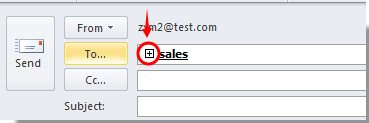
4. Yna an Rhestr Ehangu blwch prydlon pops i fyny, cliciwch y OK botwm. Gweler y screenshot:

5. Ar ôl ehangu'r rhestr ddosbarthu, dewiswch a chliciwch ar y cyswllt cyntaf, ac yna cliciwch Ychwanegu at Cysylltiadau Outlook yn y ddewislen clicio ar y dde. Gweler y screenshot:

6. Nawr mae'r Cysylltu ffenestr pops i fyny, cliciwch y Arbed a Chau botwm i'w arbed ar ôl gorffen llenwi'r holl wybodaeth ar gyfer y cyswllt hwn.
7. Mae angen i chi ailadrodd y cam 5 a 6 uchod i greu cysylltiadau newydd o'r rhestr ddosbarthu nes bod yr holl aelodau'n cael eu cadw i'ch ffolder cysylltiadau.
8. Ar ôl arbed holl gysylltiadau'r rhestr ddosbarthu, caewch y ffenestr Negeseuon heb ei hanfon.
 Trosi rhestr ddosbarthu i gysylltiadau unigol â mewnforio
Trosi rhestr ddosbarthu i gysylltiadau unigol â mewnforio
Os oes nifer o aelodau wedi'u cynnwys ar y rhestr ddosbarthu, bydd y dull mewnforio canlynol yn ffafrio chi yn dda.
Cam 1: Cadwch y rhestr Dosbarthu fel ffeil txt
1. Ar ôl arbed y rhestr ddosbarthu i'ch ffolder Cysylltiadau, symudwch i'r golwg Cysylltiadau neu Bobl, dewiswch ac agorwch y rhestr ddosbarthu rydych chi am ei throsi i gyswllt unigol.
2. Cliciwch Ffeil (Swyddfa botwm yn Outlook 2007)> Save As.
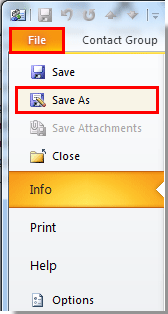
3. Yn y Save As blwch deialog, mae angen i chi:
1). Dewiswch Testun yn Unig yn y Cadw fel math rhestr ostwng;
2). Dewiswch leoliad i gadw'r ffeil testun iddo;
3). Enwch y ffeil yn y enw ffeil blwch;
4). Cliciwch y Save botwm.

Cam 2: Cadwch y ffeil txt fel csv-file yn Excel
Nawr mae angen i chi arbed y ffeil txt fel csv-file yn Excel. Gwnewch fel a ganlyn.
1. Agor llyfr gwaith Excel.
2. Yn y daflen waith Excel, teipiwch y gair “Enw”Yn y gell A1, ac yng nghell B1, teipiwch“Cyfeiriad E-bost”. Gweler y screenshot:

3. Agorwch y ffeil txt rydych chi wedi'i chreu yng Ngham 1, dewiswch y llinellau gyda'r enwau a'r cyfeiriadau e-bost yn unig. Yna pwyswch Ctrl + C i gopïo'r eitemau a ddewiswyd.

4. Ewch yn ôl i'r Daflen Waith, cliciwch y gell A2, yna pwyswch Ctrl + V i gludo'r eitemau a ddewiswyd i'r daflen waith.

5. Yna cliciwch Ffeil (Botwm swyddfa yn Outlook 2007)> Arbed fel yn Excel.

6. Yn y Save As blwch deialog, mae angen i chi:
1). Dewiswch leoliad i gadw'r ffeil CSV iddo;
2). Enwch y ffeil yn y enw ffeil blwch;
3). Dewiswch CSV (MS-DOS) oddi wrth y Cadw fel math rhestr ostwng;
4). Cliciwch y Save botwm.

Cam 3: Sicrhewch fod y cysylltiadau a'r Cyfeiriadau E-bost yn cael eu gwahanu gan Commas
1. Agorwch y ffeil CSV yn Notepad gan ei glicio ar y dde, yna cliciwch Agor gyda > Notepad. Gweler y screenshot:

2. Sicrhewch fod yr Enwau a'r Cyfeiriadau E-bost wedi'u gwahanu gan atalnodau.
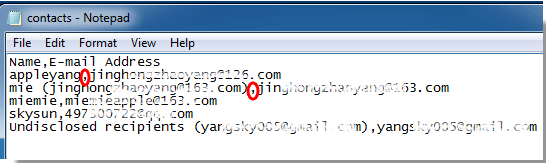
Nodiadau:
1. Os ydyn nhw wedi'u gwahanu gan atalnodau, caewch ffenestr Notepad;
2. Os nad yw'r atalwyr yn atalnodau, er enghraifft maent yn lled-colon, cliciwch golygu > Disodli yn ffenestr Notepad. Yn y Disodli blwch deialog, teipiwch y lled-colon (;) yn y Dewch o hyd i beth blwch, a theipiwch goma (,) yn y Amnewid gyda blwch, yna cliciwch Amnewid All i gymryd coma yn lle'r holl lled-golonau. Gweler y screenshot:

Cam 4: Mewngludo'r ffeil CSV i ffolder cysylltiadau Outlook
Nawr, gallwch fewnforio'r ffeil csv i ffolder cysylltiadau Outlook.
1. Agorwch y Dewin Mewnforio ac Allforio blwch deialog.
Yn Outlook 2007, cliciwch Ffeil > Mewnforio ac Allforio;
Yn Outlook 2010, cliciwch Ffeil > agored > mewnforio;
Yn Outlook 2013, cliciwch Ffeil > O.pen ac Allforio > Mewnforio / Allforio.
2. Yn y Dewin Mewnforio ac Allforio blwch deialog, cliciwch Mewnforio o raglen neu ffeil arall, yna cliciwch ar Digwyddiadau botwm.

3. Yn y Mewngludo Ffeil blwch deialog, cliciwch Gwerth Gwahanedig Comma (DOS), ac yna cliciwch ar Digwyddiadau botwm.
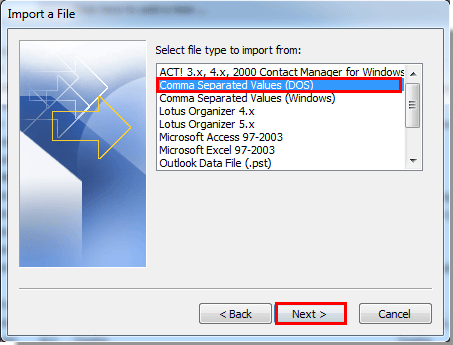
4. Yn y nesaf Mewngludo Ffeil blwch deialog, cliciwch y Pori botwm i ddod o hyd i'r ffeil CSV rydych chi wedi'i chreu a'i hagor; yna cliciwch ar y Digwyddiadau botwm.
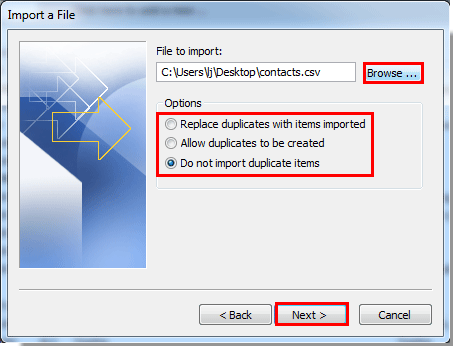
Nodyn: Mae'r tri Opsiwn yn ddewisol ar gyfer eich anghenion eich hun.
5. Yn y blwch deialog nesaf, dewiswch a Cysylltiadau ffolder yr ydych am arbed y cysylltiadau yn y Dewiswch ffolder cyrchfan blwch. Yna cliciwch y Digwyddiadau botwm.
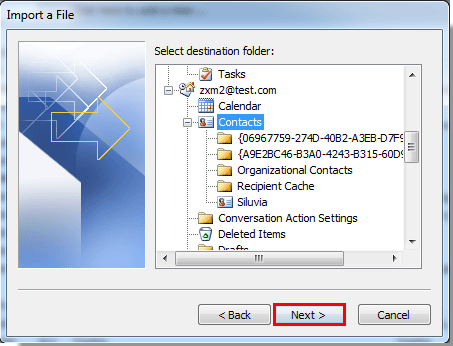
6. Yn y blwch deialog olaf, cliciwch y Gorffen botwm i ddechrau mewnforio.

7. Yna an Cynnydd Mewnforio ac Allforio blwch deialog yn ymddangos, ar ôl gorffen mewnforio, bydd yn cau'n awtomatig.
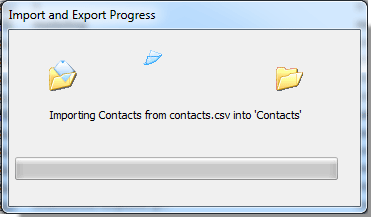
Offer Cynhyrchiant Swyddfa Gorau
Kutools ar gyfer Rhagolwg - Dros 100 o Nodweddion Pwerus i Werthu Eich Outlook
🤖 Cynorthwy-ydd Post AI: E-byst pro ar unwaith gyda hud AI - un clic i atebion athrylith, tôn berffaith, meistrolaeth amlieithog. Trawsnewid e-bostio yn ddiymdrech! ...
📧 E-bostio Automation: Allan o'r Swyddfa (Ar gael ar gyfer POP ac IMAP) / Amserlen Anfon E-byst / Auto CC/BCC gan Reolau Wrth Anfon E-bost / Awto Ymlaen (Rheolau Uwch) / Auto Ychwanegu Cyfarchiad / Rhannwch E-byst Aml-Dderbynnydd yn Negeseuon Unigol yn Awtomatig ...
📨 Rheoli E-bost: Dwyn i gof E-byst yn Hawdd / Rhwystro E-byst Sgam gan Bynciau ac Eraill / Dileu E-byst Dyblyg / Chwilio Manwl / Cydgrynhoi Ffolderi ...
📁 Ymlyniadau Pro: Arbed Swp / Swp Datgysylltu / Cywasgu Swp / Auto Achub / Datgysylltiad Auto / Cywasgiad Auto ...
🌟 Rhyngwyneb Hud: 😊Mwy o Emojis Pretty a Cŵl / Rhowch hwb i'ch Cynhyrchiant Outlook gyda Golygfeydd Tabbed / Lleihau Outlook Yn lle Cau ...
???? Rhyfeddodau un clic: Ateb Pawb ag Ymlyniadau Dod i Mewn / E-byst Gwrth-Gwe-rwydo / 🕘Dangos Parth Amser yr Anfonwr ...
👩🏼🤝👩🏻 Cysylltiadau a Chalendr: Swp Ychwanegu Cysylltiadau O E-byst Dethol / Rhannwch Grŵp Cyswllt i Grwpiau Unigol / Dileu Atgoffa Pen-blwydd ...
Dros Nodweddion 100 Aros Eich Archwiliad! Cliciwch Yma i Ddarganfod Mwy.

